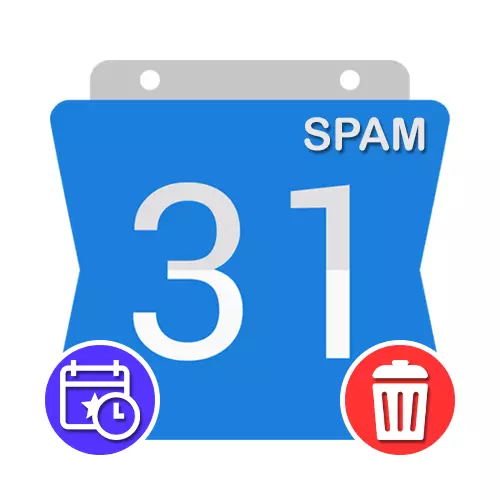
1. võimalus: veebileht
Kui kasutate Google'i kalendrit standardsete teadete ja kutsetega, saate väga sageli kohtuda sündmustega ise otseselt seotud Gmaili e-posti aadressi kirjadega, kuid saadetakse rämpsposti kausta. Sellistest sündmustest vabanete võrguteenuse sisemiste parameetrite abil.1. meetod: sündmuse valikud
Lihtsaim viis lukustada juba ilmunud sündmuste lukustamine on kasutada iga teise kasutaja poolt loodud sündmuse kaardil esitatud parameetreid. Kahjuks ei mõjuta see tulevikus hoiatusteadete vastuvõtmist ega saatja blokeerimist, tegelikult liigutab lihtsalt teavet "ostukorvi" sektsioonile taaskasutamise võimalusega.
Mine Google'i kalendri ametlikule veebisaidile
- Google'i kalendri põhilehe avamiseks kasutage järgmist linki ja leida kohe soovitud rämpsposti sündmus.
- Kui kaart ilmub sündmuse teabega, klõpsake paremas ülanurgas kolmepunkti ikoonil hiire vasakut nuppu.
- Läbi selle menüü, peate valima "Mark rämpsposti", mis asub allosas nimekirja.
- Määratud toiming tuleb kinnitada pop-up akna abil. Selle tulemusena on sündmus "korvis" ja lõpuks eemaldatakse lõpuks 30 päeva pärast.
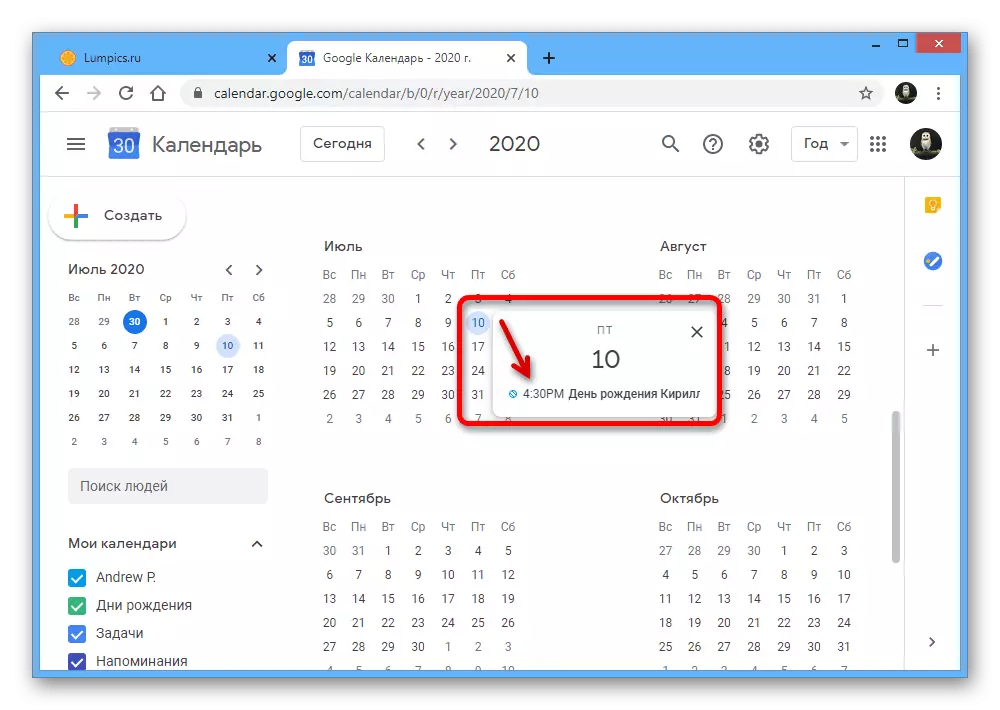
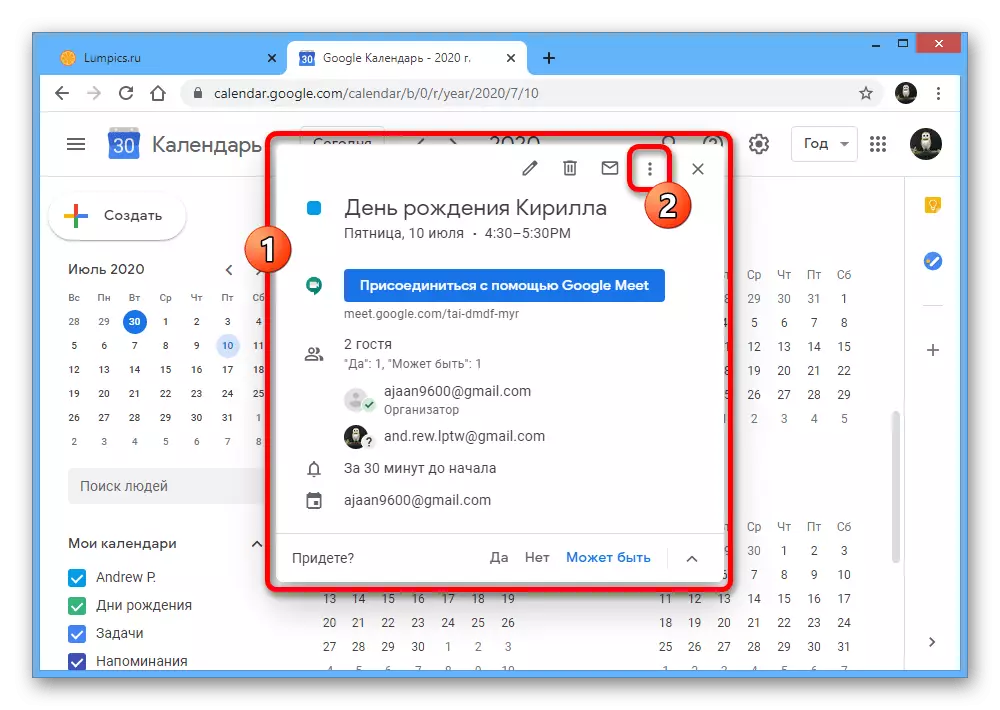
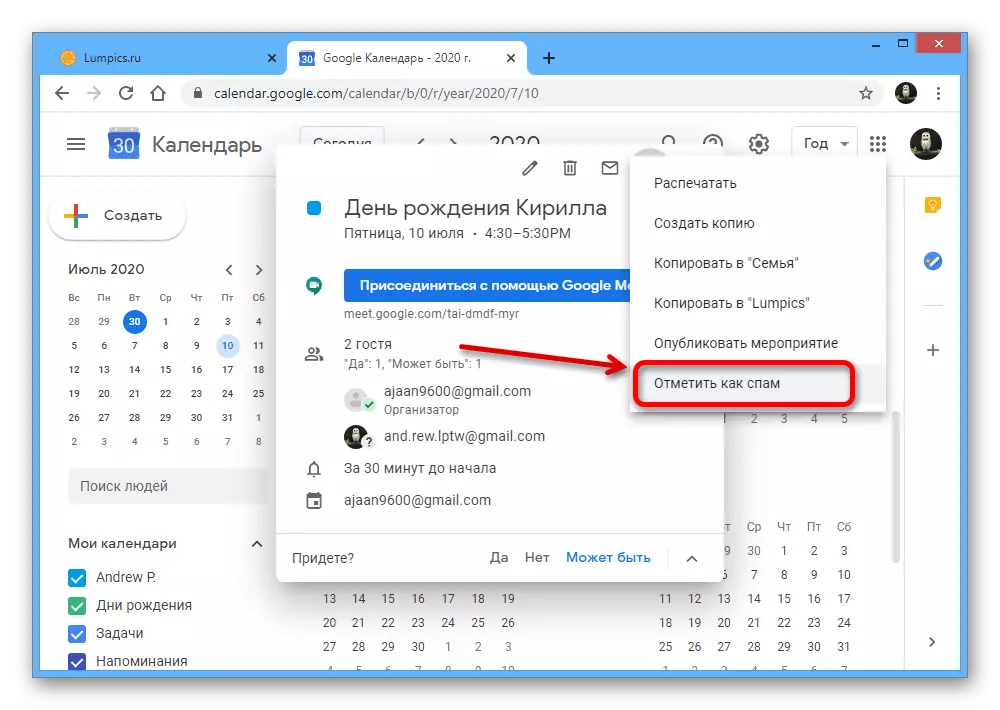
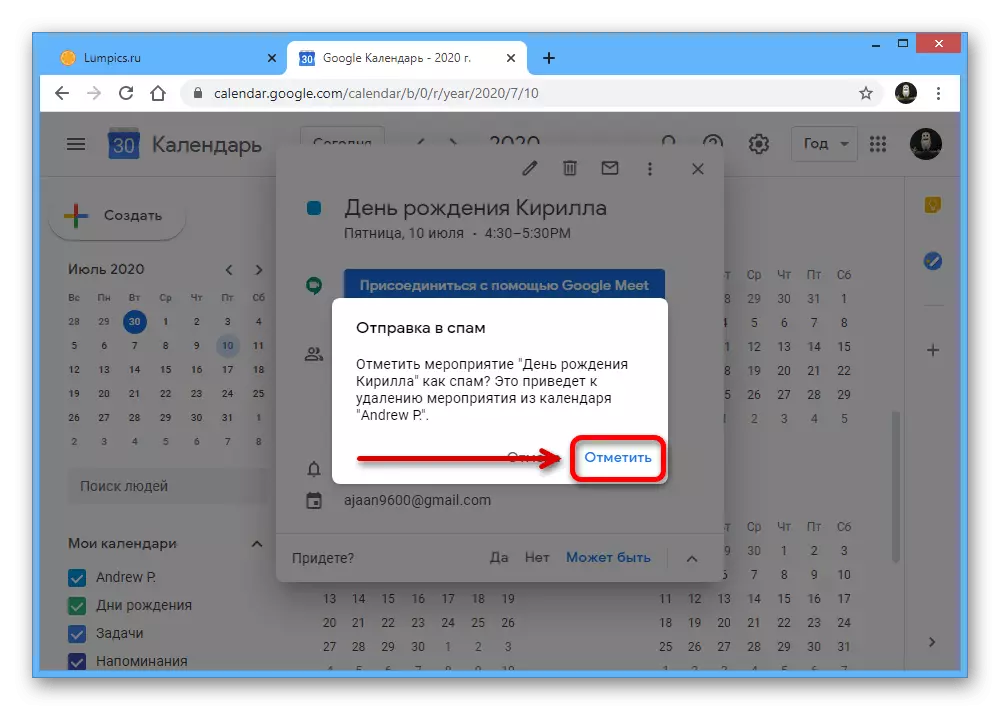
Nagu näha, nõuab meetod enamasti minimaalsete meetmete puhul, mis esindavad tavalise eemaldamise alternatiivi. Teisest küljest võib sündmuse tähis rämpspostis kaasa tuua saatja blokeerimist.
2. meetod: kutse lukustus
Kui sa saad sageli sündmusi sisaldavaid infolehti, saate automaatseid kuut desaktiveerida. Ja kuigi see meetod on ainult möödasõitmine, võimaldab see koheselt vabaneda mitte ainult tulevikus, vaid ka juba olemasolevate rämpsposti sündmustest, kus otsus ei ole kaardile märgitud.
- Online-teenuse paneeli ülaosas paremklõpsake käigu ikoonil ja läbi menüü, mis ilmub sektsioonile "Seaded".
- Brauseri akna vasakul küljel laiendage "üldist" alajaotust ja valige vahekaart "Sündmused". Soovitud seadet saab leida ka sõltumatult lehe levitamise.
- Klõpsake rippmenüüst lkm "LKM" Automaatne lisamine "ja määrake" Ei, näidake ainult kutseid, kellele vastus on juba saadetud ".
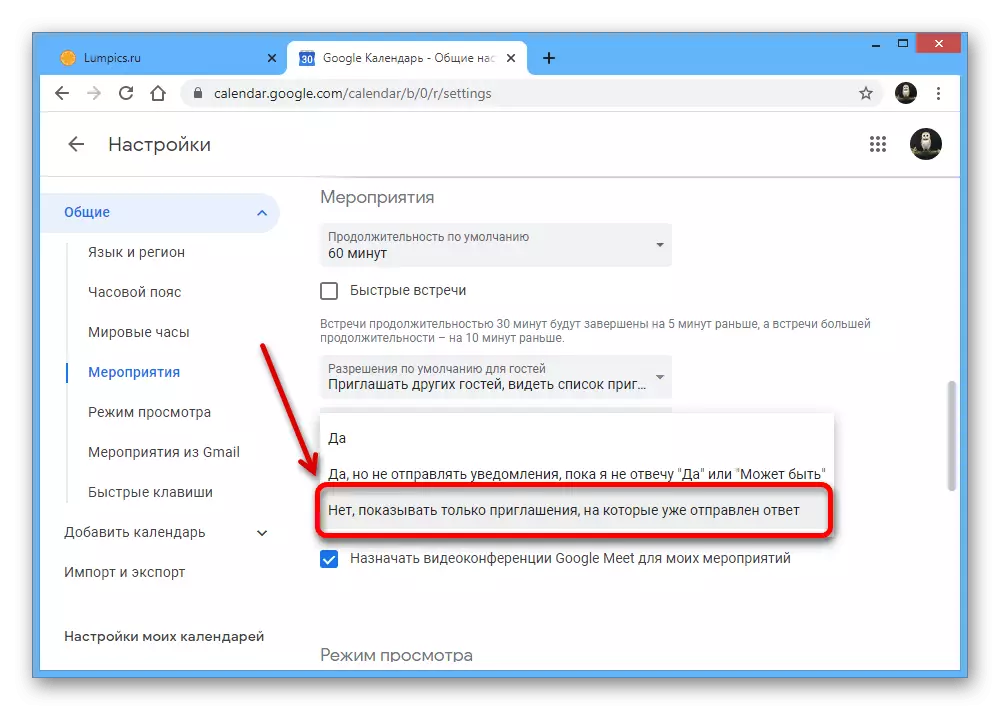
Pärast uusi parameetreid automaatselt salvestamist saate sulgeda "Seaded" ja kontrollige Google'i kalendrit rämpsposti ürituste kättesaadavuse eest.

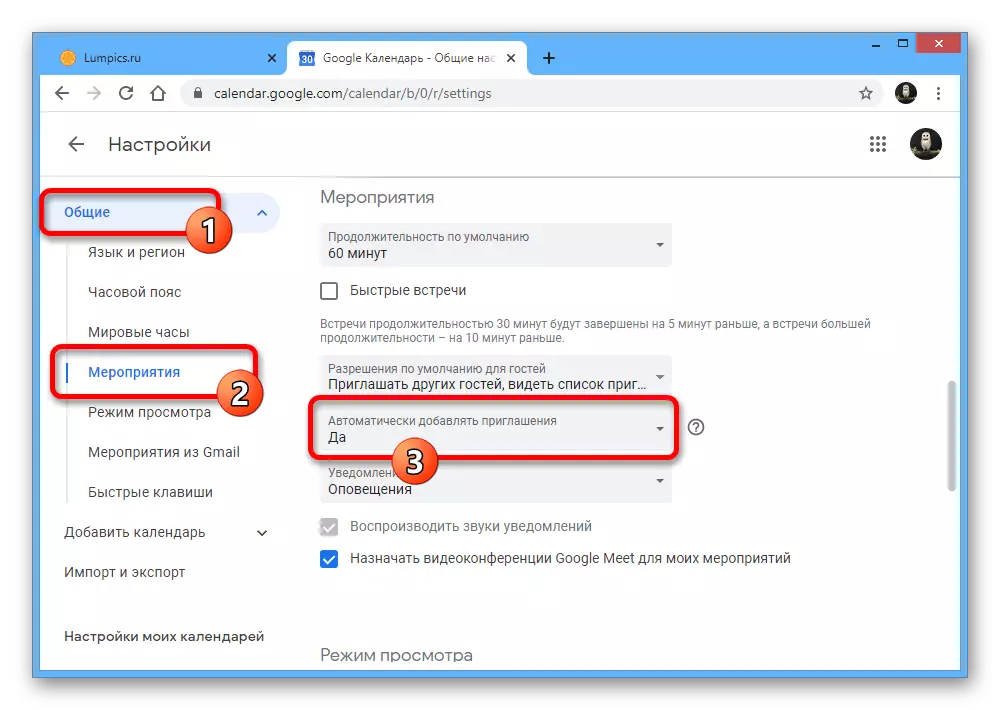
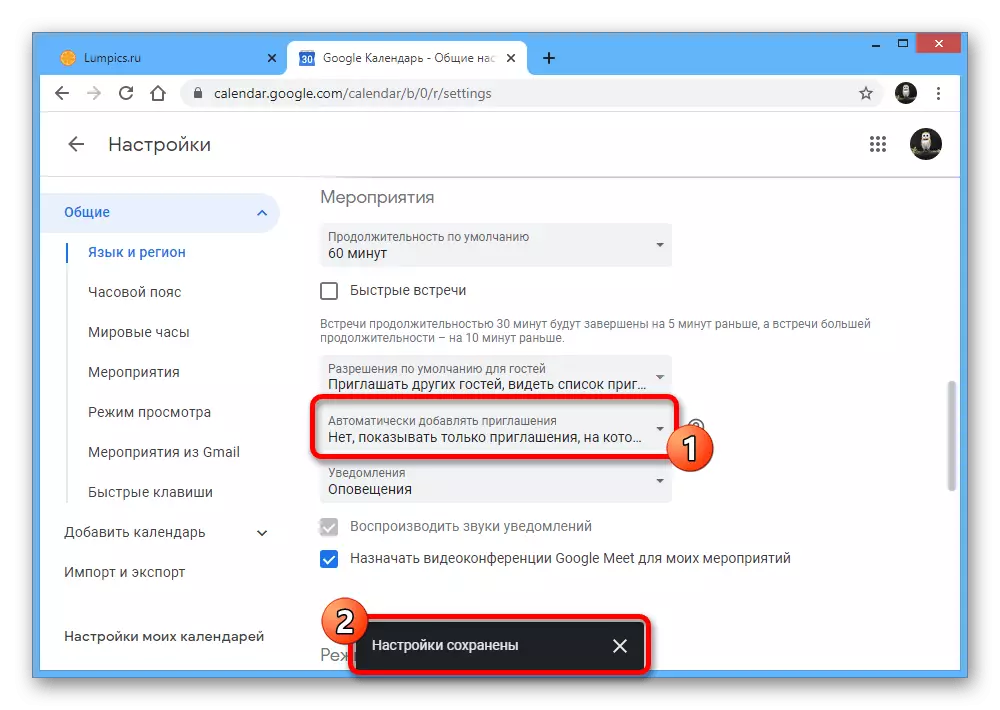
Praeguseks on see lahendus optimaalne, kuna see võimaldab massiliselt blokeerida postitamist, kuigi piirates samal ajal palju teisi tõestatud saatjaid. Samal ajal mõjutavad sellisel viisil tehtud muudatused teenuse võimalikud versioonid, kaasa arvatud puuetega mobiilne rakendus.
3. meetod: Gmaili sündmused
See juhtub, et mõned sündmused on otseselt seotud Gmaili postiga ja neid ei blokeerita eelmise meetodi parameetrid, mis nõuavad täiendavaid meetmeid. Sellistest infolehtedest saate vabaneda teise võimaluse deaktiveerides "Gmaili sündmused" võrguteenuse valikutes.
- Olles Google Calendar-i põhil leheküljel, klõpsake ülemisse paneeli käigu ikoonil LKM ja valige "Seaded".
- Laienda "General" loend vasakul veerus "Seaded" ja minna "Sündmused Gmail" tab.
- Siin on vaja eemaldada plokis ainsa plokis sama nimega, mis on tähistatud ekraanipildiga ja kinnitage uute parameetrite kasutamine hüpikakenis. Nagu eelmisel juhul, kustutatakse kõik sobivate kriteeriumide sündmused.

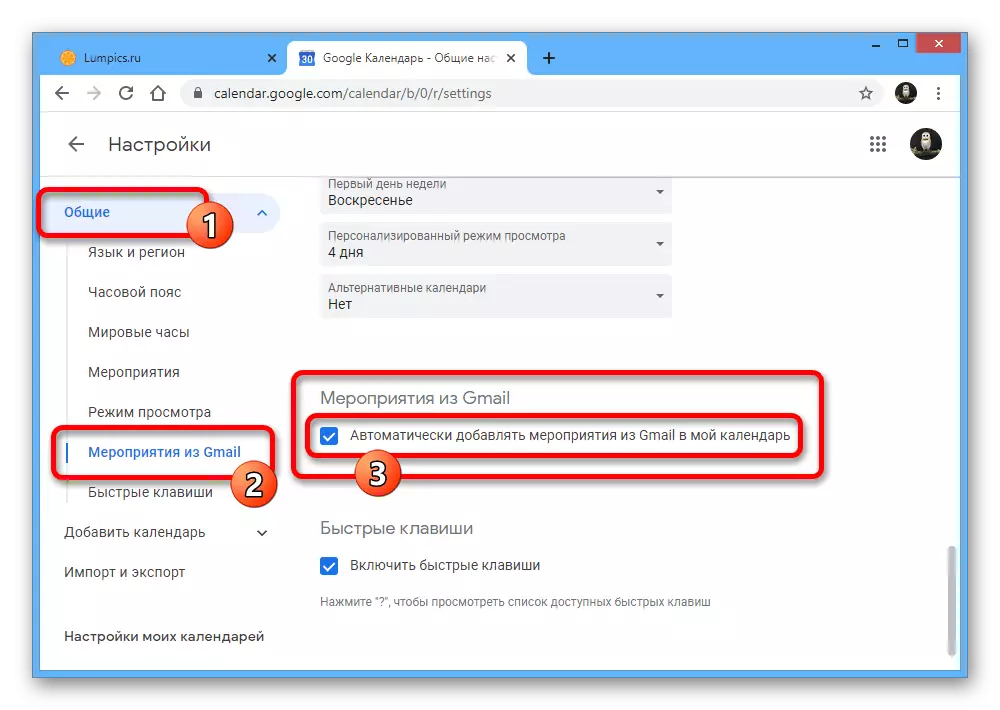

Pange tähele, et "Gmaili sündmuste" deaktiveerimine toob kaasa mitte ainult rämpsposti sündmuste blokeerimise, vaid ka kasulikku teavet nagu teated broneeringu kohta. Sellepärast, kui teil ei ole tõsiseid probleeme Gmaili postiga ja sa saad sageli olulisi hoiatusi, on parem sellest meetodist hoiduda.
2. võimalus: mobiilirakendus
Google'i kalendri ametlik mobiilirakendus on veebisaidile oluliselt halvem, kui pakutakse võimalusi, mis kehtib ka rämpsposti blokeerimisega seotud parameetrite kohta. Ainus lahendus saadaval antud juhul on desaktiveerida automaatse vastuvõtmise sündmuste postisaadetiste.
- Laiendage oma mobiilseadmes olevat taotlust, avage põhimenüü, kasutades ekraani ülemises vasakus alumises nupu nuppu ja valige loendi lõpus olev osa "Seaded" osa.
- Olles programmiparameetrites, puudutage "Gmaili sündmused" ja deaktiveerivad soovitud kontoga plokis sarnase nimega sarnase nimega. Selle tulemusena eemaldatakse kõik sündmused kalendrist, ühel või teisel viisil seotud selle parameetriga, sõltumata välimuse ajast.
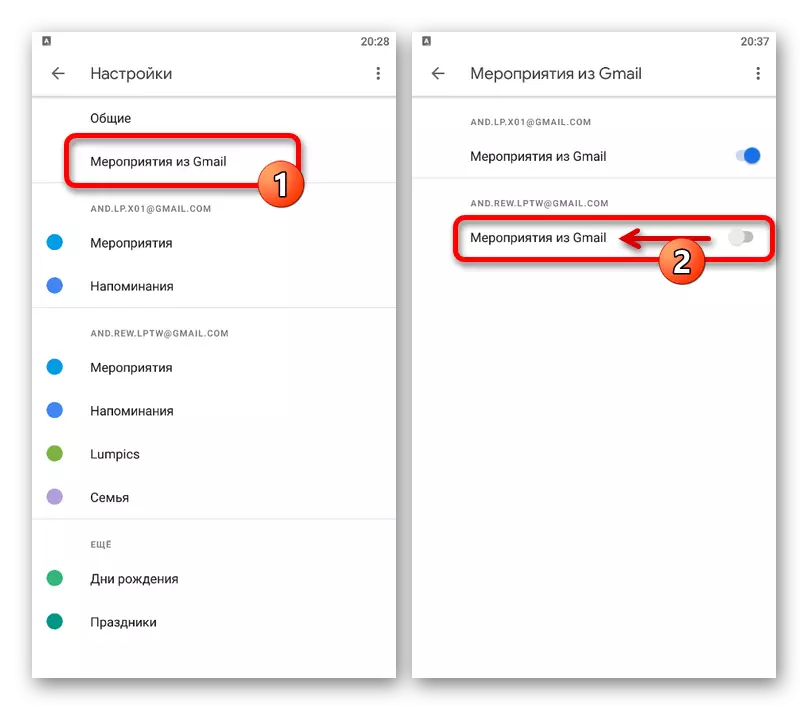
See meetod ei taga rämpsposti täielikku eemaldamist ja on ainult osaline lahendus, kui teil mingil põhjusel ei saa brauseri teenuse versiooni kasutada. Lisaks pidage meeles, et määratud võimaluse deaktiveerimine toob kaasa täieliku kadumise, sealhulgas erinevate institutsioonide olulised teated.

